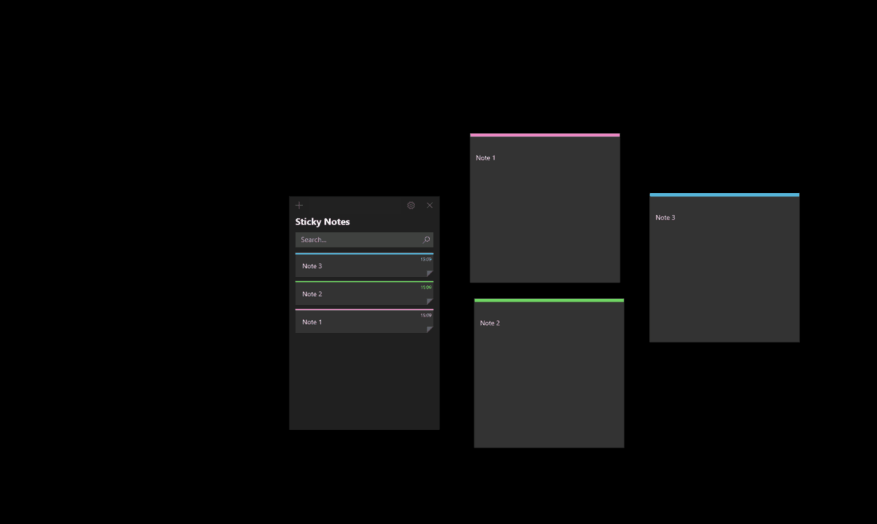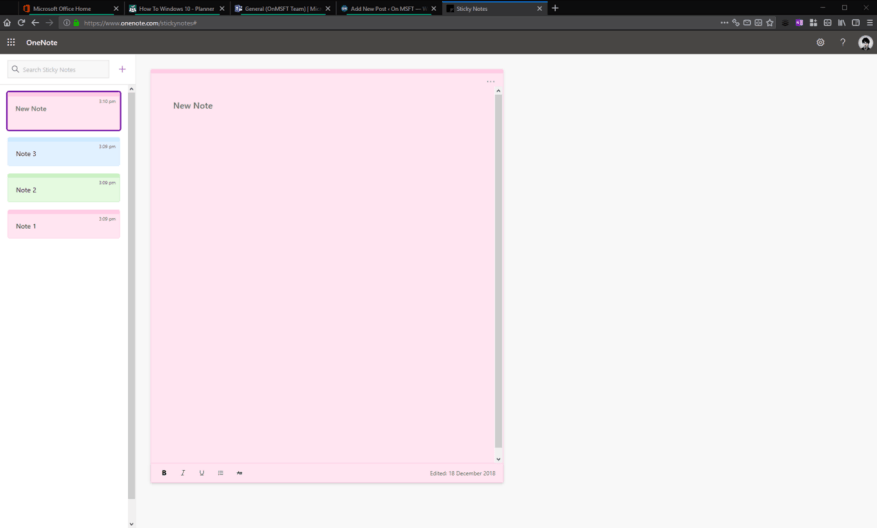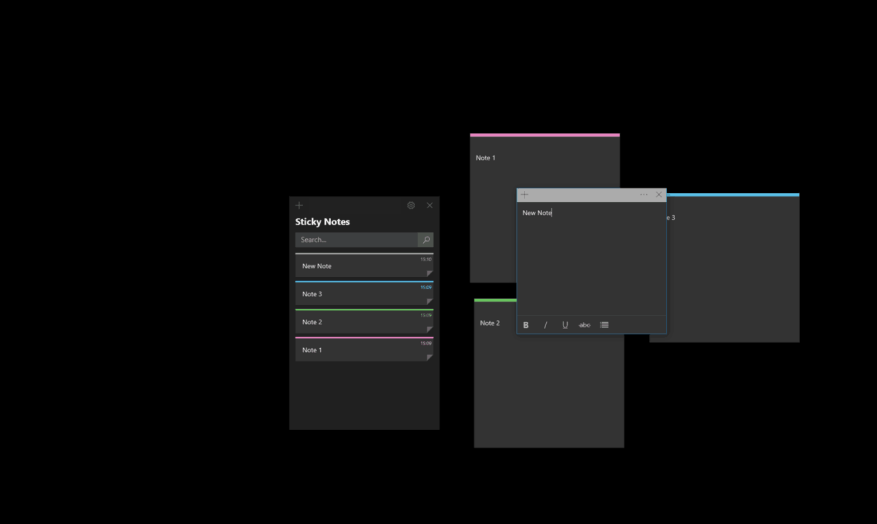Microsoft ha ampliato la sua popolare app di Windows 10 Sticky Notes, aggiungendo una serie di nuove utili funzionalità. Negli ultimi mesi, l’app ha ottenuto la sincronizzazione cross-device e alcune integrazioni iniziali con altri prodotti Microsoft.
Come conseguenza di queste modifiche, ora puoi visualizzare le tue note adesive sul Web quando sei lontano dal tuo PC. Allo stesso modo, puoi creare note online e vederle apparire nell’app Sticky Notes di Windows 10 quando torni alla tua scrivania.
Innanzitutto, crea una nuova nota di prova sul tuo PC aprendo l’app Sticky Notes e scrivendo alcuni contenuti. Vedrai la tua nuova nota mostrata nell’elenco delle note dell’app. Si sincronizzerà immediatamente con il cloud utilizzando il tuo account Microsoft.
Ora sei pronto per visualizzare la tua nota online. Per farlo, basta visitare onenote.com/stickynotes. Vedrai una semplice interfaccia che mostra tutte le tue note in un elenco a sinistra. Puoi fare clic su ciascuna nota per mostrarne il contenuto completo sulla destra. Gli strumenti di modifica e le opzioni del colore di sfondo delle note sono disponibili allo stesso modo di Sticky Notes per Windows 10.
Per creare una nuova nota, fai clic sul pulsante “+” accanto alla barra di ricerca. Digita il contenuto e attendi un momento per visualizzare la nota nell’elenco delle note nell’app Sticky Notes di Windows 10.
Inutile dire che si tratta di un’esperienza semplice ma estremamente utile. Con Sticky Notes ora sincronizzato tra dispositivi e Web, hai molte più possibilità di tenere traccia dei tuoi pensieri. Se hai un Surface o un altro dispositivo con uno stilo attivo, puoi scarabocchiare pensieri su note adesive utilizzando Windows Ink e consumarle ovunque ti trovi.
Vale la pena notare che è ancora abbastanza presto per Sticky Notes sul web. L’esperienza attuale è estremamente semplice e potrebbe essere ampliata nel tempo. Microsoft ha scelto di mettere Sticky Notes sotto l’ombrello di OneNote ma, finora, i due sembrano essere completamente separati ad eccezione del dominio.A meno che tu non conosca già l’URL, non troverai nemmeno Sticky Notes facilmente: non ci sono collegamenti ad esso da nessuna delle altre app di Office 365.
Tuttavia, la funzionalità principale è lì ed è pronta per l’uso oggi. Microsoft sta anche testando l’integrazione di Sticky Notes nelle app OneNote per Android e iOS, offrendoti ancora più opzioni quando devi annotare qualcosa.